3.2 Cambiar ubicaciones
Al iniciar, Endpoint Security Client 4.0 conmuta a la ubicación desconocida. A continuación, intenta detectar el entorno de red actual y cambiar automáticamente la ubicación. Si no se reconoce el entorno de red o no se ha preseleccionado, la ubicación debe cambiarse de manera manual.
Si no puede realizar los siguientes pasos, es posible que el administrador de ZENworks Endpoint Security no le permita cambiar las ubicaciones manualmente.
Para cambiar una ubicación:
-
Haga clic con el botón derecho en el icono de la barra de tareas para visualizar el menú de opciones.
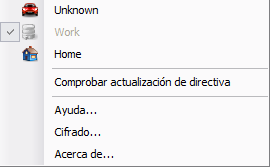
-
Haga clic en la ubicación adecuada.
3.2.1 Guardar un entorno de red
Es necesario que un entorno de red se encuentre preseleccionado en la directiva de seguridad o que el usuario final lo haya almacenado antes de que Endpoint Security Client 4.0 pueda cambiar las ubicaciones automáticamente. Al guardar un entorno de red, se graban los parámetros de dicha red para la ubicación actual y se permite que Endpoint Security Client 4.0 conmute automáticamente a esa ubicación la próxima vez que el usuario acceda al entorno de red. Al aplicarse en un entorno de red Wi-Fi, Endpoint Security Client 4.0 se conectará (LockOn™) al único punto de acceso seleccionado.
Para guardar un entorno:
-
Haga clic con el botón derecho en el icono de la barra de tareas para visualizar el menú.
-
Haga clic en la ubicación a la que desea cambiar.
-
Haga clic con el botón derecho en el icono , pase el ratón por la ubicación actual para visualizar el submenú y, a continuación, haga clic en "Guardar entorno de red" para guardar el entorno.
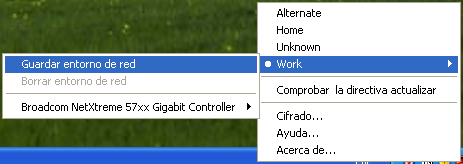
Si este entorno de red ya se había guardado en una ubicación anterior, Endpoint Security Client 4.0 preguntará al usuario si desea guardar la nueva ubicación. Seleccione para guardar el entorno en la ubicación actual y borrarlo de su anterior ubicación, o para dejar el entorno en la ubicación anterior.
NOTA:La función puede verse restringida por el administrador de ESM en cualquier ubicación.
Los entornos de red adicionales pueden guardarse en una ubicación posteriormente. Por ejemplo, si una ubicación definida como Aeropuerto forma parte de la directiva actual, cada aeropuerto que el usuario visite se puede guardar como un entorno de red para esta ubicación. De este modo, cada vez que un usuario vuelve a un entorno de aeropuerto guardado, Endpoint Security Client 4.0 conmuta automáticamente a la ubicación Aeropuerto.
3.2.2 Guardar un entorno Wi-Fi
Cuando los usuarios activen los adaptadores Wi-Fi, es posible que observen docenas de puntos de acceso disponibles. Un adaptador Wi-Fi puede sincronizarse con un solo punto de acceso al principio, pero si hay demasiados puntos de acceso próximos al adaptador, se puede señalar el punto de acceso asociado y el administrador de conexión inalámbrica podría indicar al adaptador que conmute al punto de acceso que tenga la señal más fuerte. Si esto ocurre, la actividad actual de la red se verá alterada. A menudo, esto obliga a un usuario a reenviar ciertos paquetes y a reconectar su VPN (red privada virtual) a la red corporativa.
Si se guarda un punto de acceso como un parámetro de entorno de red en una ubicación, el adaptador se conectará a ese punto de acceso y no perderá la conectividad hasta que el usuario se aleje físicamente de él. Al regresar al punto de acceso, el adaptador se asocia automáticamente a éste, cambia la ubicación y todos los demás puntos de acceso no estarán visibles mediante el software de gestión de la conexión inalámbrica.
Para guardar un entorno Wi-Fi:
-
Abra el software de gestión de conexión y seleccione el punto de acceso deseado.
NOTA:La ubicación puede anular el software de gestión de conexión cuando se instale la directiva de seguridad ESM para gestionar su conectividad inalámbrica.

-
Especifique cualquier información de seguridad necesaria (WEP u otra clave de seguridad) y haga clic en .
-
Realice los pasos descritos en Sección 3.2.1, Guardar un entorno de red para guardar este entorno.
3.2.3 Eliminación de un entorno guardado
Para eliminar un entorno de red guardado de una ubicación:
-
Haga clic con el botón derecho en el icono de la barra de tareas para visualizar el menú.
-
Cambie a la ubicación oportuna.
-
Haga clic con el botón derecho en el icono y seleccione la ubicación actual para visualizar el submenú.
-
Haga clic en para eliminar el entorno.
NOTA:Esto borrará todos los entornos de red que se guardaron en esta ubicación.